 Tutoriel CMS
Tutoriel CMS
 WordPresse
WordPresse
 Optimisez votre site Web WordPress : les 10 meilleurs conseils ultimes
Optimisez votre site Web WordPress : les 10 meilleurs conseils ultimes
Optimisez votre site Web WordPress : les 10 meilleurs conseils ultimes
De nos jours, presque toutes les entreprises possèdent leur propre site Web pour marquer leur présence en ligne. Même si différentes entreprises utilisent différents types de sites Web et stratégies pour augmenter leurs ventes, elles souhaitent toutes un site Web qui se charge plus rapidement.
Un site Web optimisé présente de nombreux avantages. Les propriétaires de sites Web économisent sur les frais d’hébergement et les visiteurs gagnent un temps précieux. Des clients satisfaits sont plus susceptibles d’augmenter vos ventes.
Dans ce tutoriel, je vais vous fournir les dix meilleurs conseils faciles à suivre pour optimiser votre site Web WordPress.
Vous pouvez également consulter mon tutoriel sur les 5 meilleurs plugins d'optimisation WordPress.
1.Choisissez un bon hébergeur
Si vous ne disposez pas d’un bon hébergeur, aucun des autres conseils de cet article ne vous sera d’une aide significative. Un serveur sous-alimenté rendra tous nos autres efforts inutiles.
Il n'est pas nécessaire de dépenser des centaines d'euros sur un site Web lorsque vous débutez. Cependant, vous devez contacter votre fournisseur d'hébergement et demander des détails tels que le processeur utilisé dans le serveur, la RAM fournie dans le plan d'hébergement et le type de stockage utilisé.
Si vous débutez et que vous disposez d’un budget serré, vous n’êtes pas obligé de choisir un hébergement dédié. Les plans d'hébergement partagé peuvent également fonctionner tant que le fournisseur d'hébergement ne regroupe pas trop de sites Web sur le même serveur. Un autre problème pourrait être qu'un autre site Web sur le serveur soit en concurrence pour la ressource partagée.
Si vous disposez du budget nécessaire et souhaitez vous assurer que les sites Web non pertinents n’impactent pas vos performances, vous pouvez envisager un hébergement dédié.
Lorsque je recherche un hébergeur WordPress, je demande généralement au fournisseur d'hébergement s'il prend également en charge la mise en cache LiteSpeed.
2. Utilisez un bon plugin de mise en cache
Vous savez probablement déjà que WordPress génère dynamiquement des pages pour les visiteurs en fonction de l'URL demandée. Toutefois, le contenu de certaines de ces pages restera probablement inchangé. La mise en cache de ces pages peut améliorer considérablement les performances.
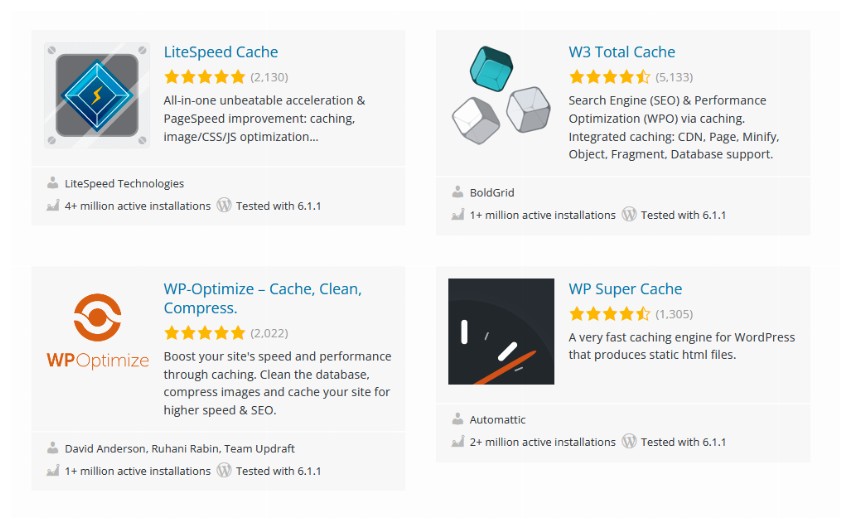
Il existe de nombreux bons plugins de mise en cache sur le marché, mais mon préféré est LiteSpeed Cache. Ce plugin peut faire beaucoup de choses pour vous que d’autres plugins ne peuvent pas faire. Cela est particulièrement vrai si vous utilisez un hébergeur prenant en charge la mise en cache LiteSpeed.
L'intégration étroite du logiciel LiteSpeed côté serveur avec le plugin de mise en cache WordPress LiteSpeed exploitera au maximum chaque performance. En plus de la mise en cache générale des pages publiques, le plugin prend également en charge la mise en cache privée pour les utilisateurs connectés. Il peut même utiliser un robot pour mettre la page en cache avant que le premier utilisateur ne clique dessus.
Vous pouvez vider le cache de n'importe quelle page simplement en utilisant un ensemble de règles. On peut également exclure certaines pages du mécanisme de mise en cache.
3. Mettez à jour vos plugins, thèmes et noyau WordPress
Tous ceux qui utilisent WordPress installent des thèmes sur leur site Web pour lui donner un certain look et des plugins pour fournir des fonctionnalités supplémentaires.
Les développeurs de ces thèmes et plugins publient régulièrement des mises à jour pour diverses raisons, notamment l'intégration de nouvelles fonctionnalités, la correction de bugs et l'amélioration des performances. Vous pouvez consulter régulièrement leur journal des modifications pour voir ce qui a changé depuis la sortie de la dernière version. Ces changements mentionnent parfois des améliorations de performances, certaines opérations prenant moins de temps.
Tous les développeurs de thèmes et de plugins ne donnent pas la priorité aux performances. Par conséquent, il est également important de lire les avis des clients avant de décider d’utiliser un thème ou un plugin sur votre site Web.
De même, toute nouvelle mise à jour du noyau WordPress peut apporter des améliorations significatives des performances de votre site Web, car les développeurs mettent à jour le code qui s'exécute en arrière-plan pour générer des pages Web. Veuillez donc garder tout à jour pour profiter de toute amélioration des performances.
4.Réduisez le nombre de plug-ins
L'installation d'un grand nombre de plugins et de thèmes sur votre site WordPress peut entraîner une dégradation des performances. Vous devriez envisager de supprimer les thèmes inactifs de votre site et vérifier que tous les plugins que vous avez installés sont réellement requis.
Souvent, vous installez un plugin pour obtenir une fonctionnalité spécifique que vous souhaitez découvrir, mais vous arrêtez ensuite de l'utiliser plus tard. Dans ces cas, il est important de vérifier régulièrement tous les plugins installés et de voir si vous les utilisez toujours activement sur votre site Web.
Il est également important de vérifier le répertoire WordPress pour voir s’il existe de meilleurs plugins disponibles pour l’installation que celui que vous utilisez. De nouveaux plugins sont ajoutés au catalogue en permanence et des contrôles réguliers garantissent que vous utilisez toujours les meilleurs plugins.
5.Optimiser la base de données WordPress
Comme vous le savez, WordPress stocke toutes les données liées à votre site internet dans une base de données. Au bout d'un certain temps, les tables de cette base de données peuvent devenir encombrées de données inutiles. Certaines de ces données ne sont pas nécessaires au fonctionnement de votre site Web, vous pouvez donc les supprimer sans affecter votre site Web.
Vous devez faire attention aux données que vous supprimez de la base de données. Cela signifie que c'est une bonne idée de sauvegarder votre site Web avant d'essayer de nettoyer vous-même une base de données. Une option plus sûre consiste à utiliser un plugin. La plupart des plugins supprimeront des éléments tels que le spam ou les commentaires indésirables, les publications indésirables et les révisions des publications.
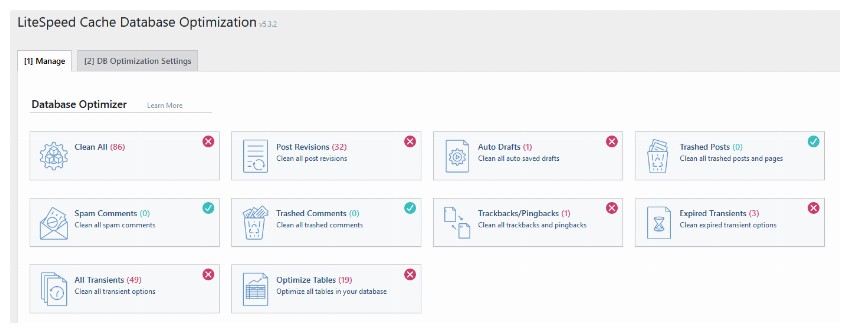
Certains plugins comme LiteSpeed Cache fourniront également des options pour optimiser les tables de la base de données.
6.Mettez à jour votre version PHP
Saviez-vous que WordPress utilise PHP et MySQL sous le capot pour générer dynamiquement ses pages Web ?
Les mises à jour PHP sont comme les mises à jour de plugins, corrigeant les bugs et améliorant les performances. Fondamentalement, chaque nouvelle version de PHP ajoute de nouvelles fonctionnalités au langage et améliore la base de code existante pour que tout fonctionne plus rapidement.
Une version PHP plus rapide signifie un noyau WordPress plus rapide ainsi que des plugins plus rapides. Vous pouvez vérifier la version PHP installée sur votre hébergeur directement depuis la zone d'administration de votre site WordPress. Tout d’abord, connectez-vous au tableau de bord d’administration de votre site Web WordPress. Accédez à Outils > Santé du site et passez à l'onglet Information . Faites défiler un peu et vous verrez une section qui fournit des informations relatives aux paramètres du serveur. Voici une capture d'écran des informations de mon site Web.
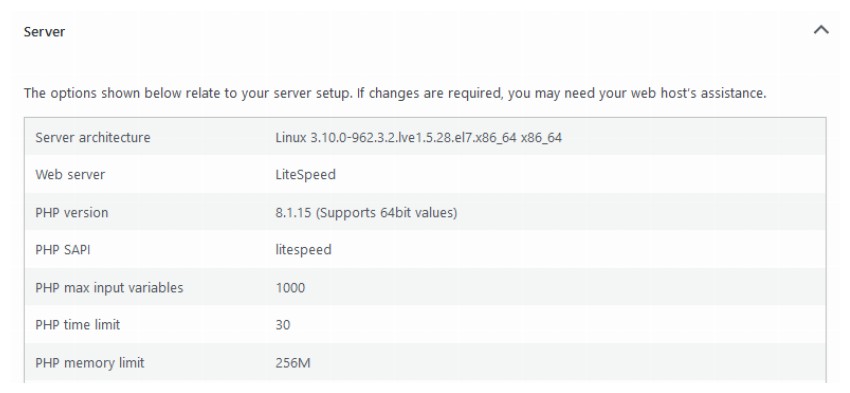
Il est également important de s'assurer que la version PHP que vous utilisez est compatible avec tous les plugins et thèmes installés. Sinon, votre site Web cessera de fonctionner.
7.Fournir des images optimisées aux utilisateurs
Sur la plupart des sites Web, les images représentent la majorité du poids de la page. Proposer aux utilisateurs des images optimisées peut réduire considérablement la quantité de données qu'ils doivent télécharger lorsqu'ils visitent une page Web. Il existe deux manières principales de proposer des images optimisées à vos utilisateurs.
Tout d’abord, redimensionnez l’image à une taille plus appropriée. Personne n’a intérêt à diffuser des images de 1 920 x 1 080 pixels sur des appareils mobiles. Toutes les images doivent être dimensionnées de manière appropriée pour l'appareil sur lequel elles sont visualisées.
Deuxièmement, compressez l'image pour réduire sa taille sans réduire significativement la qualité. Il est important ici d’utiliser le bon format d’image. Dans certains cas, les fichiers PNG auront des tailles d'image plus petites et dans d'autres cas, les fichiers JPEG seront plus petits. Vous pouvez également utiliser une image WEBP, qui est généralement la plus petite image.

Le plugin de mise en cache LiteSpeed que j'ai mentionné plus tôt est également livré avec des paramètres d'optimisation des images. Vous pouvez trouver toutes ces options en accédant à LiteSpeed Cache > Optimisation d'image > Paramètres d'optimisation d'image . Le plugin s'occupera de beaucoup de choses pour vous, comme la compression des images et la livraison d'images WEBP le cas échéant.
8. Réduire JavaScript et CSS
Une autre façon de réduire le poids global des pages et d'améliorer les temps de chargement des pages consiste à compresser le JavaScript et le CSS servis à l'utilisateur.
Vous pouvez trouver de nombreux outils en ligne pour compresser les fichiers CSS et JavaScript, tels que HTML Compressor. Une chose importante à retenir ici est de ne pas compresser les fichiers de développement ; Il vous suffit de compresser les fichiers de production qui seront servis aux utilisateurs.
La compression de JavaScript et CSS ne permettra pas d'économiser autant de taille de fichier que la compression d'images. Cependant, vous pouvez toujours gagner quelques millisecondes, ce qui améliore considérablement les performances.
9. Chargement paresseux des images
Même si vous compressez et redimensionnez vos images, vous pouvez toujours optimiser le transfert d'images avec un chargement paresseux. Disons qu’une personne visitant votre site Web ne fait pas défiler la page vers le haut. Le navigateur téléchargera toujours toutes les images en dehors de la fenêtre. Cela fait que vous et vos visiteurs gaspillez de la bande passante.
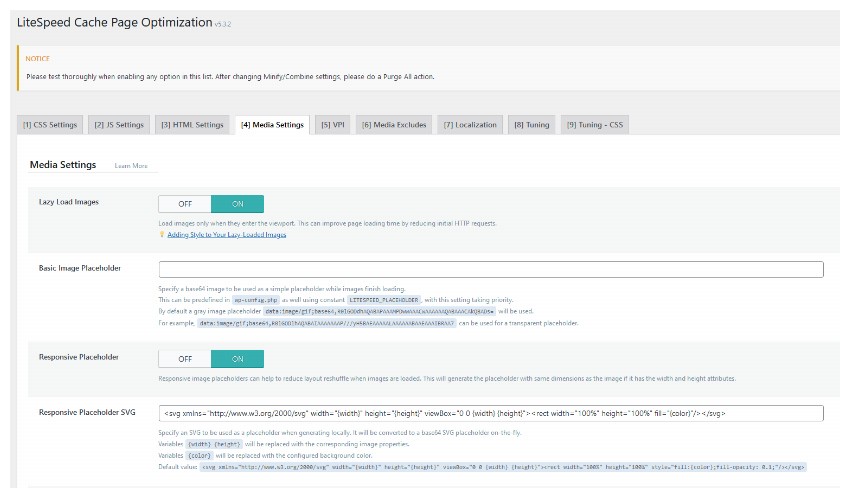
Il existe de nombreux plugins qui vous offrent la possibilité de charger des images paresseusement sans écrire de code. Vous pouvez également retarder le chargement d'autres ressources, telles que les iframes, pour améliorer encore les performances du site.
10.Utilisez CDN pour fournir des ressources
L'utilisation de CDN pour fournir des ressources de site Web peut réduire considérablement le temps de chargement d'un site Web. En effet, le temps nécessaire au chargement d’une page Web dépend également de la distance entre le serveur du site Web et l’utilisateur.
Un réseau de diffusion de contenu (CDN) disposera de serveurs Web répartis dans le monde entier pour fournir des fichiers statiques tels que des images, CSS et JavaScript à tous les visiteurs du site Web. Par exemple, les visiteurs indiens recevront ces fichiers statiques du serveur le plus proche d'eux, tandis que les visiteurs européens recevront ces fichiers du serveur le plus proche d'eux.
Certains fournisseurs de CDN comme Cloudflare proposent même gratuitement des fonctionnalités CDN de base. Le plugin LiteSpeed que j'ai mentionné plus tôt possède également son propre CDN QUIC.cloud pour servir les ressources et rendre votre site Web plus rapide.
Pensées finales
Dans ce tutoriel, nous avons examiné dix conseils différents que vous pouvez suivre pour optimiser votre site Web WordPress et améliorer ses performances. Tout se résume à utiliser un bon fournisseur d’hébergement et à maintenir à jour des éléments tels que les plugins, les thèmes et le noyau WordPress. Vous pouvez également optimiser la livraison d'images et d'autres ressources en utilisant un bon plugin de mise en cache et un CDN.
Ce qui précède est le contenu détaillé de. pour plus d'informations, suivez d'autres articles connexes sur le site Web de PHP en chinois!

Outils d'IA chauds

Undresser.AI Undress
Application basée sur l'IA pour créer des photos de nu réalistes

AI Clothes Remover
Outil d'IA en ligne pour supprimer les vêtements des photos.

Undress AI Tool
Images de déshabillage gratuites

Clothoff.io
Dissolvant de vêtements AI

Video Face Swap
Échangez les visages dans n'importe quelle vidéo sans effort grâce à notre outil d'échange de visage AI entièrement gratuit !

Article chaud

Outils chauds

Bloc-notes++7.3.1
Éditeur de code facile à utiliser et gratuit

SublimeText3 version chinoise
Version chinoise, très simple à utiliser

Envoyer Studio 13.0.1
Puissant environnement de développement intégré PHP

Dreamweaver CS6
Outils de développement Web visuel

SublimeText3 version Mac
Logiciel d'édition de code au niveau de Dieu (SublimeText3)

Sujets chauds
 WordPress est-il facile pour les débutants?
Apr 03, 2025 am 12:02 AM
WordPress est-il facile pour les débutants?
Apr 03, 2025 am 12:02 AM
WordPress est facile pour les débutants de commencer. 1. Après se connecter à l'arrière-plan, l'interface utilisateur est intuitive et le tableau de bord simple fournit tous les liens de fonction nécessaires. 2. Les opérations de base incluent la création et l'édition de contenu. L'éditeur WYSIWYG simplifie la création de contenu. 3. Les débutants peuvent étendre les fonctions du site Web via des plug-ins et des thèmes, et la courbe d'apprentissage existe mais peut être maîtrisée par la pratique.
 Comment commencer un blog WordPress: un guide étape par étape pour les débutants
Apr 17, 2025 am 08:25 AM
Comment commencer un blog WordPress: un guide étape par étape pour les débutants
Apr 17, 2025 am 08:25 AM
Les blogs sont la plate-forme idéale pour que les gens expriment leurs opinions, opinions et opinions en ligne. De nombreux débutants sont impatients de créer leur propre site Web, mais hésitent à s'inquiéter des obstacles techniques ou des problèmes de coûts. Cependant, comme la plate-forme continue d'évoluer pour répondre aux capacités et aux besoins des débutants, il commence maintenant à devenir plus facile que jamais. Cet article vous guidera étape par étape comment créer un blog WordPress, de la sélection de thème à l'utilisation des plugins pour améliorer la sécurité et les performances, vous aidant facilement à créer votre propre site Web. Choisissez un sujet et une direction de blog Avant d'acheter un nom de domaine ou d'enregistrer un hôte, il est préférable d'identifier les sujets que vous prévoyez de couvrir. Les sites Web personnels peuvent tourner autour des voyages, de la cuisine, des critiques de produits, de la musique ou de tout passe-temps qui suscite vos intérêts. Se concentrer sur les domaines qui vous intéressent vraiment peuvent encourager l'écriture continue
 À quoi sert WordPress?
Apr 07, 2025 am 12:06 AM
À quoi sert WordPress?
Apr 07, 2025 am 12:06 AM
WordPressisGoodForvirontuallyAnyWebprojectDuetOtsSversatityAsacms.itexcelsin: 1) une convivialité, permettant à la manière
 Puis-je apprendre WordPress en 3 jours?
Apr 09, 2025 am 12:16 AM
Puis-je apprendre WordPress en 3 jours?
Apr 09, 2025 am 12:16 AM
Peut apprendre WordPress dans les trois jours. 1. Master les connaissances de base, telles que les thèmes, les plug-ins, etc. 2. Comprenez les fonctions principales, y compris les principes d'installation et de travail. 3. Apprenez l'utilisation de base et avancée à travers des exemples. 4. Comprendre les techniques de débogage et les suggestions d'optimisation des performances.
 Comment se connecter aux informations utilisateur dans WordPress pour des résultats personnalisés
Apr 19, 2025 pm 11:57 PM
Comment se connecter aux informations utilisateur dans WordPress pour des résultats personnalisés
Apr 19, 2025 pm 11:57 PM
Récemment, nous vous avons montré comment créer une expérience personnalisée pour les utilisateurs en permettant aux utilisateurs d'enregistrer leurs publications préférées dans une bibliothèque personnalisée. Vous pouvez porter des résultats personnalisés à un autre niveau en utilisant leurs noms à certains endroits (c'est-à-dire des écrans de bienvenue). Heureusement, WordPress facilite l'obtention d'informations sur les utilisateurs connectés. Dans cet article, nous vous montrerons comment récupérer des informations liées à l'utilisateur actuellement connecté. Nous utiliserons le get_currentUserInfo (); fonction. Cela peut être utilisé n'importe où dans le thème (en-tête, pied de page, barre latérale, modèle de page, etc.). Pour que cela fonctionne, l'utilisateur doit être connecté. Nous devons donc utiliser
 Dois-je utiliser Wix ou WordPress?
Apr 06, 2025 am 12:11 AM
Dois-je utiliser Wix ou WordPress?
Apr 06, 2025 am 12:11 AM
Wix convient aux utilisateurs qui n'ont aucune expérience de programmation, et WordPress convient aux utilisateurs qui souhaitent plus de capacités de contrôle et d'extension. 1) Wix fournit des éditeurs de glisser-déposer et des modèles riches, ce qui facilite la création d'un site Web rapidement. 2) En tant que CMS open source, WordPress possède un énorme écosystème communautaire et plug-in, soutenant la personnalisation et l'expansion approfondies.
 Comment afficher les catégories d'enfants sur la page des archives des catégories de parents
Apr 19, 2025 pm 11:54 PM
Comment afficher les catégories d'enfants sur la page des archives des catégories de parents
Apr 19, 2025 pm 11:54 PM
Voulez-vous savoir comment afficher les catégories d'enfants sur la page des archives de la catégorie parent? Lorsque vous personnalisez une page d'archive de classification, vous devrez peut-être le faire pour le rendre plus utile à vos visiteurs. Dans cet article, nous vous montrerons comment afficher facilement les catégories d'enfants sur la page des archives de la catégorie parent. Pourquoi les sous-catégories apparaissent-elles sur la page des archives de la catégorie des parents? En affichant toutes les catégories d'enfants sur la page des archives de la catégorie parent, vous pouvez les rendre moins génériques et plus utiles aux visiteurs. Par exemple, si vous exécutez un blog WordPress sur les livres et que vous avez une taxonomie appelée "thème", vous pouvez ajouter une sous-taxonomie telle que "roman", "non-fiction" afin que vos lecteurs puissent
 Comment afficher le nombre de requêtes et le temps de chargement de la page dans WordPress
Apr 19, 2025 pm 11:51 PM
Comment afficher le nombre de requêtes et le temps de chargement de la page dans WordPress
Apr 19, 2025 pm 11:51 PM
L'un de nos utilisateurs a demandé à d'autres sites Web comment afficher le nombre de requêtes et de temps de chargement dans le pied de page. Vous voyez souvent cela dans le pied de page de votre site Web, et il peut afficher quelque chose comme: "64 requêtes en 1,248 secondes". Dans cet article, nous vous montrerons comment afficher le nombre de requêtes et de temps de chargement de page dans WordPress. Collez simplement le code suivant partout dans le fichier de thème (par exemple Footer.php). requêtes





